احصل على معلومات مفصلة حول استخدام البطارية في Windows 10
يسمح Windows 10 للمستخدم بإنشاء تقرير خاص يوضح استخدام البطارية بالتفصيل. يمكن أن يتم ذلك بدون أدوات الطرف الثالث. التطبيق الوحيد الذي تحتاجه هو أداة وحدة التحكم المدمجة "powercfg".
لإنشاء التقرير المذكور ، يستخدم تطبيق powercfg مراقب استخدام موارد النظام (SRUM). يمكن حفظ البيانات التي تم الحصول عليها من SRUM في ملف CSV. بدلاً من ذلك ، يمكنك حفظه كملف XML.
يدعم Powercfg وسيطة سطر أوامر خاصة ، /srumutil، الذي يُنشئ تقرير تقدير طاقة البطارية في نظام التشغيل Windows 10. قم بتشغيل الأمر بوويركفغ / سروموتيل /؟ لمعرفة المزيد من التفاصيل عن هذه الميزة.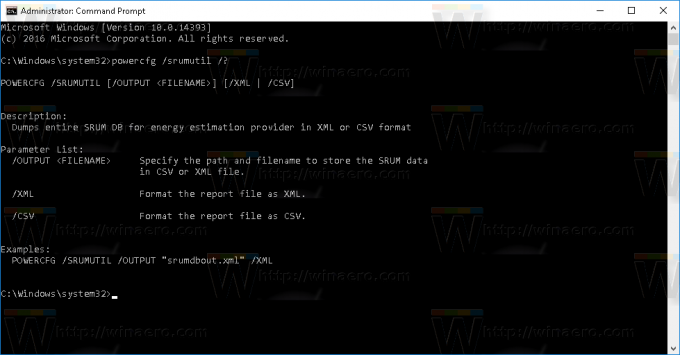
دعونا نرى كيفية إنشاء تقرير جديد.
- افتح ملف موجه أوامر مرتفع.
- اكتب الأمر التالي أو الصقه لإنشاء تقرير جديد كملف .csv:
powercfg / srumutil / الإخراج٪ USERPROFILE٪ \ سطح المكتب \ srumutil.csv
لإنشاء ملف .xml ، اكتب الأمر التالي أو الصقه:
powercfg / srumutil / output٪ USERPROFILE٪ \ Desktop \ srumutil.xml / XML
الأوامر أعلاه تنتج المخرجات التالية:
الآن ، يمكنك فتح ملفات CSV و XML في تطبيق مناسب لقراءة التقرير.
إليك كيف يبدو تقريري مفتوحًا في Excel:
بدلاً من ذلك ، يمكنك الحصول على معلومات مفصلة حول استخدام البطارية باستخدام "الإعدادات" وصفحة "توفير طاقة البطارية" الخاصة بها. يحتوي على تفاصيل تقنية أقل ، ومع ذلك ، فهو أكثر سهولة في الاستخدام.
- افتح ال تطبيق الإعدادات.
- انتقل إلى النظام - البطارية:

- على اليمين ، انقر على الرابط "استخدام البطارية حسب التطبيق".
 سيتم عرض الصفحة التالية:
سيتم عرض الصفحة التالية:
هذا كل شيء.

